各製品の資料を入手。
詳細はこちら →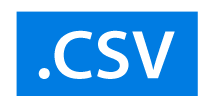
CData


こんにちは!ドライバー周りのヘルプドキュメントを担当している古川です。
SQL インターフェースを介してCSV を公開する標準.NET を記述します。Active Query Builder は、開発者がSQL インターフェースを作成するのに役立ちます。CData ODBC Driver for CSV は、CSV への標準ベースのアクセスを可能にします。この統合では、ODBC ドライバーとActive Query Builder オブジェクト間のブリッジとして、Microsoft ADO.NET Provider for ODBC を使用してビジュアルSQL コンポーザーを構築します。
CData ODBC ドライバは、以下のような特徴を持った製品です。
CData ODBC ドライバでは、1.データソースとしてCSV の接続を設定、2.Active Query Builder 側でODBC Driver との接続を設定、という2つのステップだけでデータソースに接続できます。以下に具体的な設定手順を説明します。
まずは、本記事右側のサイドバーからCSV ODBC Driver の無償トライアルをダウンロード・インストールしてください。30日間無償で、製品版の全機能が使用できます。
未指定の場合は、初めにODBC DSN (data source name) で接続プロパティを指定します。ドライバーのインストールの最後にアドミニストレーターが開きます。Microsoft ODBC Data Source Administrator を使用して、ODBC DSN を作成および構成できます。
DataSource プロパティにローカルフォルダ名を設定します。
.csv、.tab、.txt ではない拡張子のファイルを扱う場合には、IncludeFiles 使用する拡張子をカンマ区切りで設定します。Microsoft Jet OLE DB 4.0 driver 準拠の場合にはExtended Properties を設定することができます。別の方法として、Schema.ini ファイルにファイル形式を記述することも可能です。
CSV ファイルの削除や更新を行う場合には、UseRowNumbers をTRUE に設定します。RowNumber はテーブルKey として扱われます。
URI をバケットおよびフォルダに設定します。さらに、次のプロパティを設定して認証します。
URI をCSV ファイルを含むフォルダへのパスに設定します。Box へ認証するには、OAuth 認証標準を使います。 認証方法については、Box への接続 を参照してください。
URI をCSV ファイルを含むフォルダへのパスに設定します。Dropbox へ認証するには、OAuth 認証標準を使います。 認証方法については、Dropbox への接続 を参照してください。ユーザーアカウントまたはサービスアカウントで認証できます。ユーザーアカウントフローでは、以下の接続文字列で示すように、ユーザー資格情報の接続プロパティを設定する必要はありません。
URI をCSV ファイルを含むドキュメントライブラリに設定します。認証するには、User、Password、およびStorageBaseURL を設定します。
URI をCSV ファイルを含むドキュメントライブラリに設定します。StorageBaseURL は任意です。指定しない場合、ドライバーはルートドライブで動作します。 認証するには、OAuth 認証標準を使用します。
URI をルートフォルダとして使用されるフォルダへのパスが付いたサーバーのアドレスに設定します。認証するには、User およびPassword を設定します。
デスクトップアプリケーションからのGoogle への認証には、InitiateOAuth をGETANDREFRESH に設定して、接続してください。詳細はドキュメントの「Google Drive への接続」を参照してください。
以下のステップに従ってWinForms ビジュアルクエリビルダーを作成します。
OdbcConnection connection = new OdbcConnection();
connection.ConnectionString = "DSN=CSV"
GenericSyntaxProvider syntaxProvider = new GenericSyntaxProvider();
ODBCMetadataProvider metadataProvider = new ODBCMetadataProvider();
metadataProvider.Connection = connection;
queryBuilder1.MetadataProvider = metadataProvider;
queryBuilder1.SyntaxProvider = syntaxProvider;
queryBuilder1.InitializeDatabaseSchemaTree();
QueryBuilder を作成したら、それをTextBox に接続するか、使用する場合は、ActiveQueryBuilder SQLTextEditor に接続しますSQLTextEditor をデザイナにドラッグし、ドロップします。
private void sqlTextEditor1_Validating(object sender, CancelEventArgs e) {
try {
// Update the query builder with manually edited query text:
queryBuilder1.SQL = sqlTextEditor1.Text;
}
catch (SQLParsingException ex) {
e.Cancel = true;
// Set caret to error position
sqlTextEditor1.SelectionStart = ex.ErrorPos.pos;
// Report error
MessageBox.Show(ex.Message, "Parsing error");
}
}
private void queryBuilder1_SQLUpdated(object sender, EventArgs e) {
sqlTextEditor1.Text = queryBuilder1.FormattedSQL;
}
これで、クエリをビジュアルに作成できます。[Columns Pane Area]のテーブルをダブルクリックすると、[entity/relationship]ダイアグラムが[Query Building Area]に表示されます。ダイアグラムで選択したカラムがクエリに追加されます。
